2020-06-05 15:59:58 来源:互联网

一、自助分析必不可少,但分析工具选择不简单
自助BI作为一款面向业务人员的数据分析工具,一直以来已被不少企业所采用。然而,效果却不太理想。这些自助BI工具由于复杂度较高,很难全面普及到一线业务。更多还是技术人员在使用,由技术人员做好分析报表,分享给到业务人员。或者由技术人员导出数据,业务人员把数据导入到Excel中去分析。
这种方式,的确可以解决数据分析的问题。但是,却带来新的问题:
1. 数据更新麻烦。每次数据获取都依赖于IT人员协助,更新后的数据要重新导入到Excel,已有的分析报表需要人为手动更新;
2. 动态时间段不好处理。比如需要查看最近12个月的报表,那么每次都需要重新打开Excel,重新设置日期字段过滤条件,再刷新报表;
3. 性能不足。首先,如果是直接拿到明细数据,可能会超过千万条,用Excel没法处理,只能依赖于IT人员预先处理好;其次,就是Excel处理的最大数据也没办法超过100万条;最后,如果是Excel表中的计算公式复杂,在客户端打开Excel仍然缓慢;
4. 报表共享不方便。报表存在于Excel文件中,所以共享的形式,也只能是把整个Excel文件去做共享。权限体系的管控,分发的方便性都不够好。
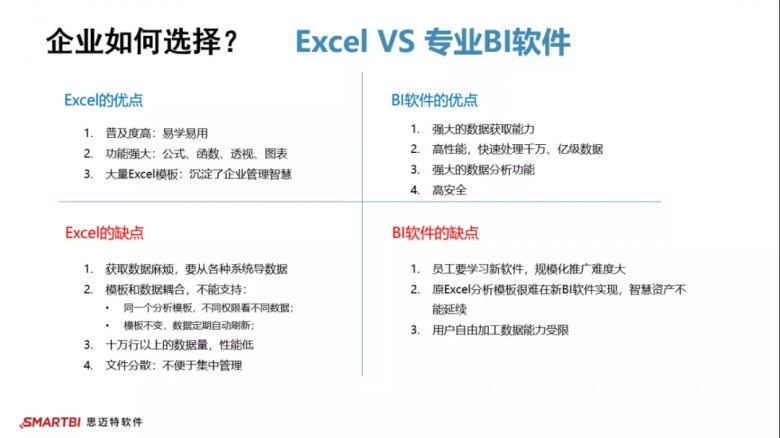
二、BI + Excel,提供最落地的自助分析解决方案
由广州思迈特软件推出的Smartbi,就是这样的一款BI工具。Smartbi V9.5包含的“Excel分析”功能,通过以下步骤进行数据的全流程处理分析。
步骤1:数据准备和数据处理。
IT人员可以通过业务主题将数据库中的数据进行逻辑建模,便于业务人员理解数据。同时设置好数据访问权限。业务用户基于Smartbi透视分析功能对清单数据进行自定义的数据处理,可从千万清单数据中筛选出Excel所需的汇总数据结果,并生成透视分析结果集。
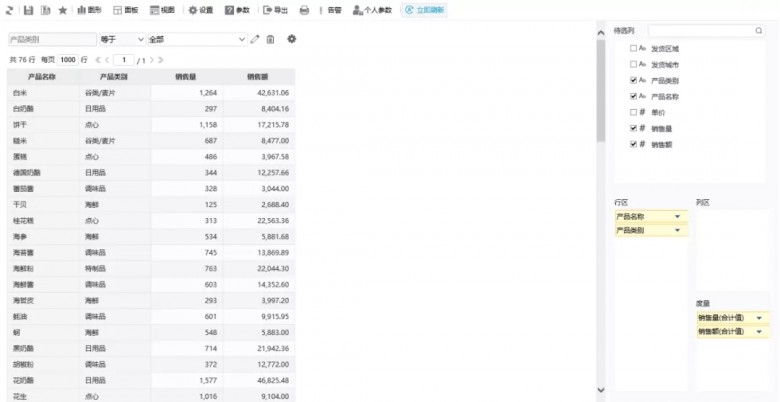
步骤2:基于Smartbi的Excel插件,将需要做Excel分析的相关字段拖拉到单元格当中,生成相应的报表模板。
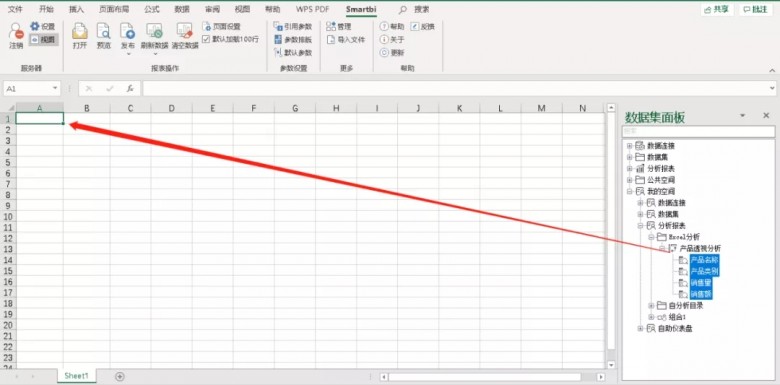
步骤3:将相应的数据执行到Excel文件当中,对获得的数据可做Excel层面的所有相关操作,包括:数据处理、在线数据和本地数据混合、数据报表制作等。
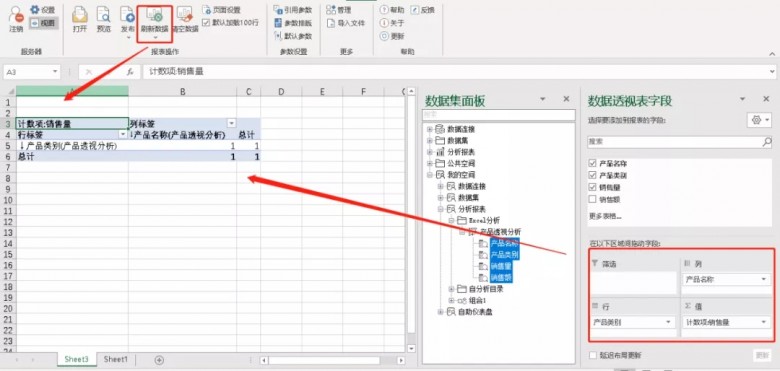
步骤4:将基于Excel分析的结果发布至服务器端进行模板保存,也可将数据的静态结果保存成本地文件。
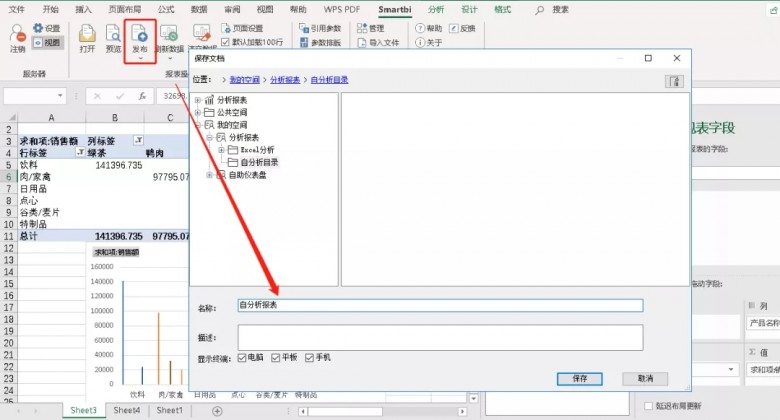
采用“Smartbi + Excel”解决方案,原先Excel分析的问题迎刃而解。
1. 解决:数据更新麻烦
基于Excel拖拉到单元格的字段均为动态字段,若数据库中数据变更,再次从Excel打开此服务器中的报表模板,可以动态的获取最新的数据库数据,做到Excel数据的实时变化,无需再做重复的Excel数据加工操作。业务人员可以在Excel中操作和分析数据,也可以通过Web浏览最终分析报表。
2. 解决:动态时间段不好处理
可以实现动态参数化,比如通过日期过滤,只汇总最近12个月的数据。
3. 解决:性能不足
IT人员只需要设置好业务主题,业务人员基于Smartbi透视分析数据集,可以提前进行数据过滤、数据汇总,将清单数据在数据库层面进行加工,提升性能。还可以通过SmartbiMPP加速数据库,避免大量数据汇总慢的问题。
4. 解决:报表共享不方便
基于服务器端,可以进行报表模板的管理和授权,只有权限范围内的用户才能打开相应的报表模板。也可以进行数据权限的控制,用户只能处理自己权限范围内的数据。
作为Smartbi V9.5新增的重磅功能,“Excel分析”已经在某国际知名企业成功落地并被广泛使用,得到客户的一致好评。
免责声明:本网站(http://www.ciotimes.com/)内容主要来自原创、合作媒体供稿和第三方投稿,凡在本网站出现的信息,均仅供参考。本网站将尽力确保所提供信息的准确性及可靠性,但不保证有关资料的准确性及可靠性,读者在使用前请进一步核实,并对任何自主决定的行为负责。本网站对有关资料所引致的错误、不确或遗漏,概不负任何法律责任。
本网站刊载的所有内容(包括但不仅限文字、图片、LOGO、音频、视频、软件、程序等)版权归原作者所有。任何单位或个人认为本网站中的内容可能涉嫌侵犯其知识产权或存在不实内容时,请及时通知本站,予以删除。
